Списание материалов на затраты по требованию-накладной
Проведение по бухгалтерскому учету операций, связанных со списанием на затраты предприятия сырья и материалов, в конфигурации осуществляется с помощью документа Требование-накладная. Отметим, что списываемые ценности можно относить не только на производственные, но и на иные виды затрат (прочие расходы, издержки обращения, и т. д.).
Чтобы открыть список документов Требование-накладная, нужно выполнить соответствующую команду меню Производство, или щелкнуть на ссылке Требование-накладная в панели функций. Окно, которое при этом появится на экране, показано на рис. 11.1.
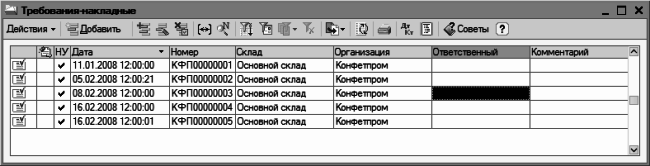
Рис. 11.1. Список требований-накладных
Это окно представляет собой типичный интерфейс списка. Для каждого документа показаны основные данные (дата формирования, порядковый номер, склад, организация, ответственный и комментарий).
Для того чтобы оформить списание ценностей на затраты предприятия, выполните команду Действия ▶ Добавить. Ввод и редактирование документов осуществляется в окне, которое показано на рис. 11.2.
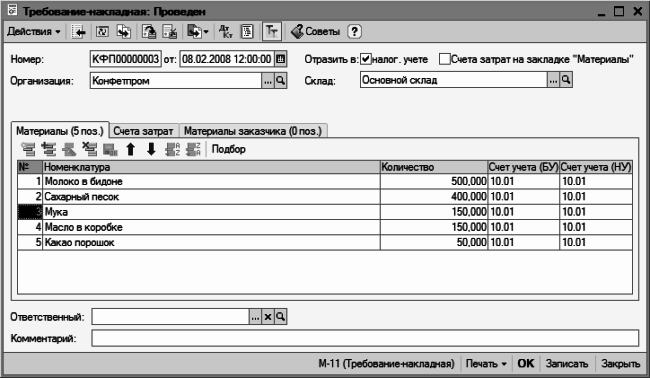
Рис. 11.2. Формирование документа на списание материалов
Общая структура данного интерфейса нам уже хорошо известна – с подобными документами мы знакомились в предыдущих главах. Порядковый номер и дата документа заполняются автоматически, а в поле Организация по умолчанию предлагается название организации, которая выбрана в соответствующем справочнике в качестве основной. Если программа эксплуатируется от имени только одной организации – в данном поле автоматически отобразится ее название.
Если установлен флажок Отразить в налог. учете, то в спецификации документа появится столбец Счет учета (НУ) для указания счета из плана счетов налогового учета.
Название склада, с которого списываются ценности, указывается в поле Склад. Учтите, что если на выбранном складе числится ценностей меньше, чем указано для списания в документе – провести документ по учету (а, следовательно – осуществить списание материалов) вы не сможете.
Если справа вверху окна включен параметр Счета затрат на закладке «Материалы», то на вкладке Материалы появятся столбцы для ввода номенклатурной группы, статьи затрат и счета по учету затрат. Если флажок снят, то данные параметры находятся на вкладке Счета затрат.
Перечень ценностей, которые списываются по документу, формируется на вкладке Материалы. Для добавления в список новой позиции нужно в инструментальной панели данной вкладки нажать кнопку Добавить или клавишу Insert – в результате появится новая строка, номер которой будет присвоен автоматически. Затем в поле Номенклатура из соответствующего справочника выбирается название списываемой ценности, в поле Количество с клавиатуры вводится ее количество, а в поле Счет учета (БУ) указывается счет бухгалтерского учета, с которого она должна быть списана. Если вы ведете налоговый учет, то в столбце Счет учета (НУ) укажите счет налогового учета для списания ценностей.
На вкладке Счета затрат (рис. 11.3) вводятся сведения о затратных счетах, на которые будут списаны ценности по документу.
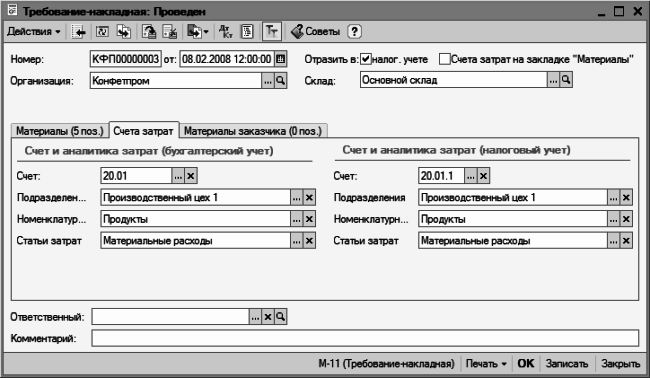
Рис. 11.3. Оформление списания ценностей, вкладка Счета затрат
Здесь в поле Счет нужно указать счет по учету затрат, на который будут списаны ценности. Если вы ведете налоговый учет, то счет учета затрат нужно будет указать дважды – для бухгалтерского и налогового учета.
В поле Подразделение можно ввести название подразделения, на которое списываются ценности, в поле Номенклатурная группа – название номенклатурной группы, а в поле Статья затрат – название статьи затрат. Отметим, что эти параметры являются субконто по счету 20.01 «Основное производство», который предлагается в поле Счет по умолчанию. При выборе другого счета по учету затрат, если у него набор субконто отличается, соответствующим образом изменится и содержимое вкладки Счета учета.
ПРИМЕЧАНИЕ
Единственным обязательным для заполнения параметром на вкладке Счета учета является поле Счет.
Что касается вкладки Материалы заказчика, то она заполняется в случае, когда на производственные затраты списывается давальческое сырье. Это делается по тем же правилам, что и на вкладке Материалы, с той разницей, что необходимо также указать счет, на котором учитываются материалы заказчика в производстве. Еще в поле Контрагент необходимо указать название контрагента, предоставившего давальческое сырье.
Готовый документ можно вывести на печать в двух вариантах: по форме М-11 (рис. 11.4) и в простой форме. Для этого нужно выбрать соответствующую команду в меню кнопки Печать.
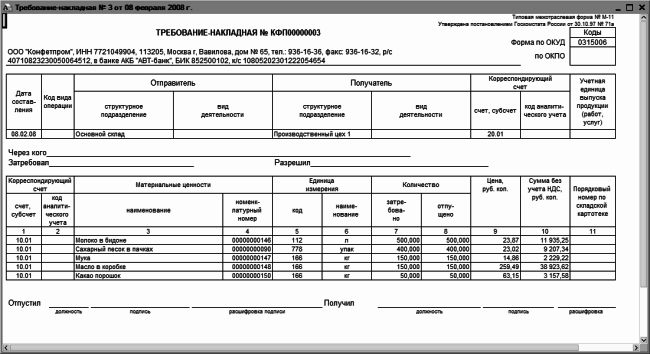
Рис. 11.4. Требование-накладная по форме М-11
Чтобы распечатать документ, выполните команду главного меню Файл ▶ Печать или нажмите комбинацию клавиш Ctrl+P.
Формирование производственного отчета
В данном разделе мы узнаем, как в программе «1С Бухгалтерия 8» осуществляется формирование производственного отчета.
Производственные отчеты оформляются с помощью документа Отчет производства за смену. Для перехода в режим работы с этим документом предназначена соответствующая команда меню Производство, или ссылка на панели функций. С помощью данного документа осуществляется отражение в бухгалтерском учете следующих операций:
♦ выпуск готовой продукции, полуфабрикатов собственного производства, товаров и материалов;
♦ оказание услуг производственным подразделениям собственного предприятия;
♦ списание сырья и материалов на производственные расходы;
♦ выпуск возвратных отходов.
Окно списка документов показано на рис. 11.5.

Рис. 11.5. Перечень производственных отчетов
Если производственные смены до настоящего момента не закрывались, в окне не будет ни одной позиции. В дальнейшем они будут добавляться в него автоматически по мере ввода и сохранения документов. Оформляется закрытие смены в окне, которое показано на рис. 11.6 (для перехода в данный режим выполните команду Действия ▶ Добавить или нажмите Insert).
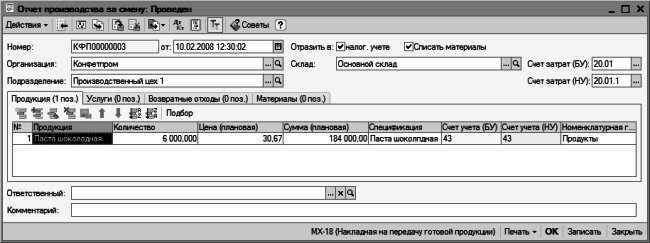
Рис. 11.6. Оформление закрытия производственной смены
Вверху окна нужно обязательно указать название подразделения, которое выпустило готовую продукцию по данному документу. Для этого в поле Подразделение нажмите кнопку выбора, затем в открывшемся окне справочника подразделений выберите щелчком мыши нужное подразделение и нажмите кнопку Выбрать. Затем в поле Склад укажите название склада, на который будет оприходована готовая продукция.
В поле Счет затрат (БУ) указывается счет бухгалтерского учета, на котором учитываются затраты по выпуску готовой продукции. Если вы ведете налоговый учет, аналогичным образом укажите счет налогового учета. Если установить флажок Списать материалы, то при проведении документа будет автоматически выполнено списание материалов, перечень которых сформирован на вкладке Материалы. При снятом данном флажке списание материалов не производится.
Дальнейшие действия по закрытию производственной смены выполняются на вкладках Продукция, Услуги, Возвратные отходы и Материалы.